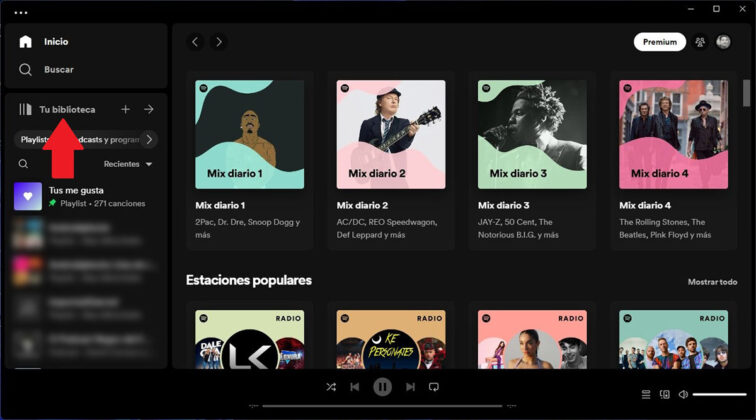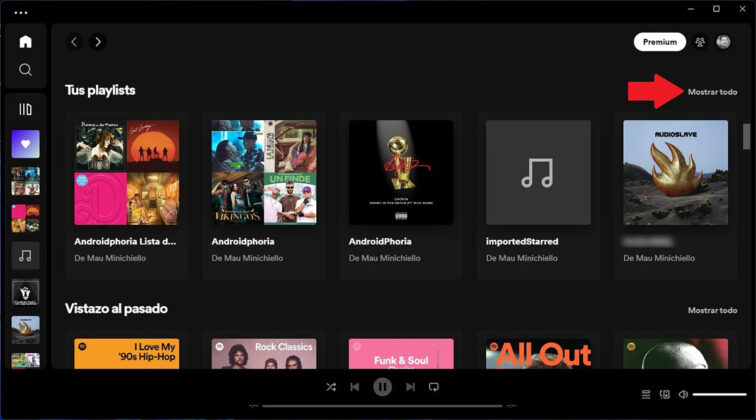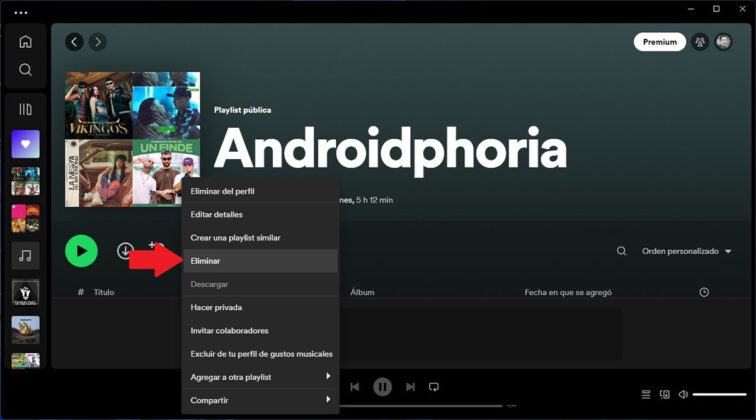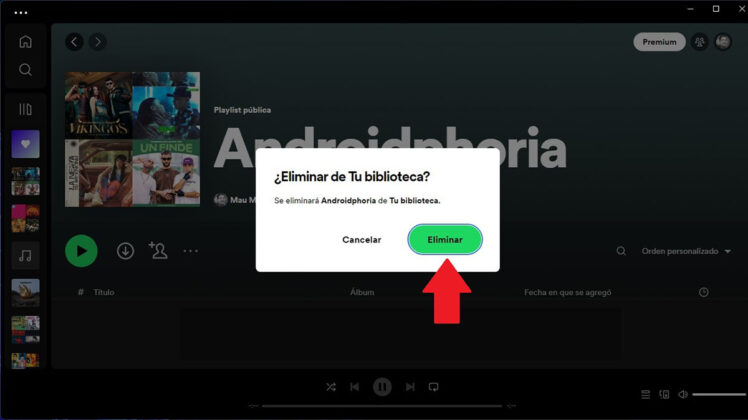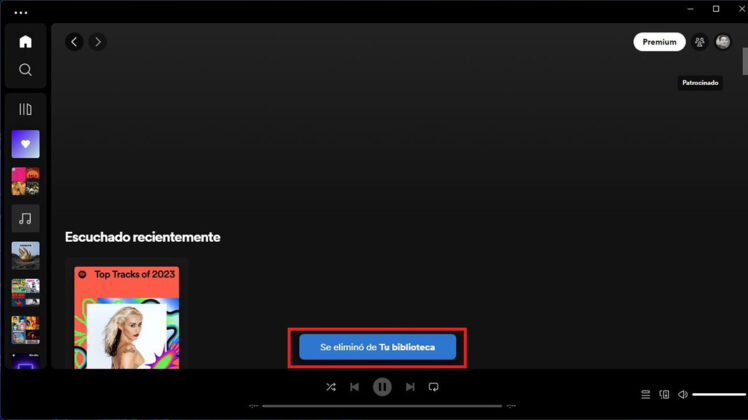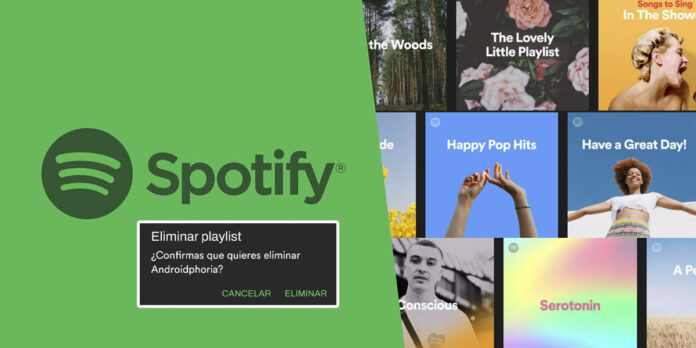
¿Deseas darle una limpieza a tu cuenta de Spotify? Si tu respuesta es “sí” y has notado que tienes playlists viejas que has dejado de lado hace un buen tiempo, lo mejor será que te tomes el trabajo de eliminar esas listas de reproducción de forma manual.
Teniendo en cuenta que esta plataforma de streaming de música, la más utilizada en el mundo, aún no permite eliminar varias playlists al mismo tiempo, es necesario saber qué pasos se deben llevar a cabo para poder eliminar cualquier playlist de forma correcta.
Por suerte, no hace falta descargar ninguna app de terceros, o bien realizar complicados procedimientos. Gracias a la mejoría que ha tenido esta plataforma en Android, iOS y PC, cualquier usuario puede eliminar una playlist de Spotify en cuestión de minutos.
Para que no pierdas tu tiempo buscando la función que te permita realizar esta acción, aquí te explicaremos cómo borrar cualquier playlist. Así mismo, cabe mencionar que no deberías tener ningún tipo de miedo al momento de efectuar esto, pues si te equivocas, Spotify te permitirá recuperar cualquier playlist eliminada.
¿Cómo eliminar una playlist de Spotify?
A diferencia de otros servicios del mismo estilo, como por ejemplo YouTube Music, se deben seguir dos tutoriales totalmente distintos para poder eliminar una playlist en concreto. Básicamente, Spotify para móviles y para PC no tienen la misma interfaz, como así tampoco poseen las funciones ubicadas en el mismo lugar.
Ante esta situación, hemos decidido explicar los pasos a seguir de manera separada. Si quieres borrar una playlist de tu cuenta de Spotify desde el móvil, deberás realizar el primer tutorial. Por otro lado, si usas Spotify en tu PC, tendrás que seguir los pasos del segundo tutorial que te vamos mostraremos en este artículo.
Eliminar una lista de reproducción de Spotify desde el móvil
Como siempre aconsejamos en este tipo de artículos, es más que importante que verifiques si cuentas con la última versión de Spotify instalada en tu teléfono. Esto puedes hacerlo en segundos desde Google Play Store (Android) o App Store (iOS).
Así mismo, evita descargar Spotify Beta en tu dispositivo móvil, ¿por qué? Porque suele estar plagada de errores y esto podría generar que aparezcan problemas al momento de eliminar una playlist.
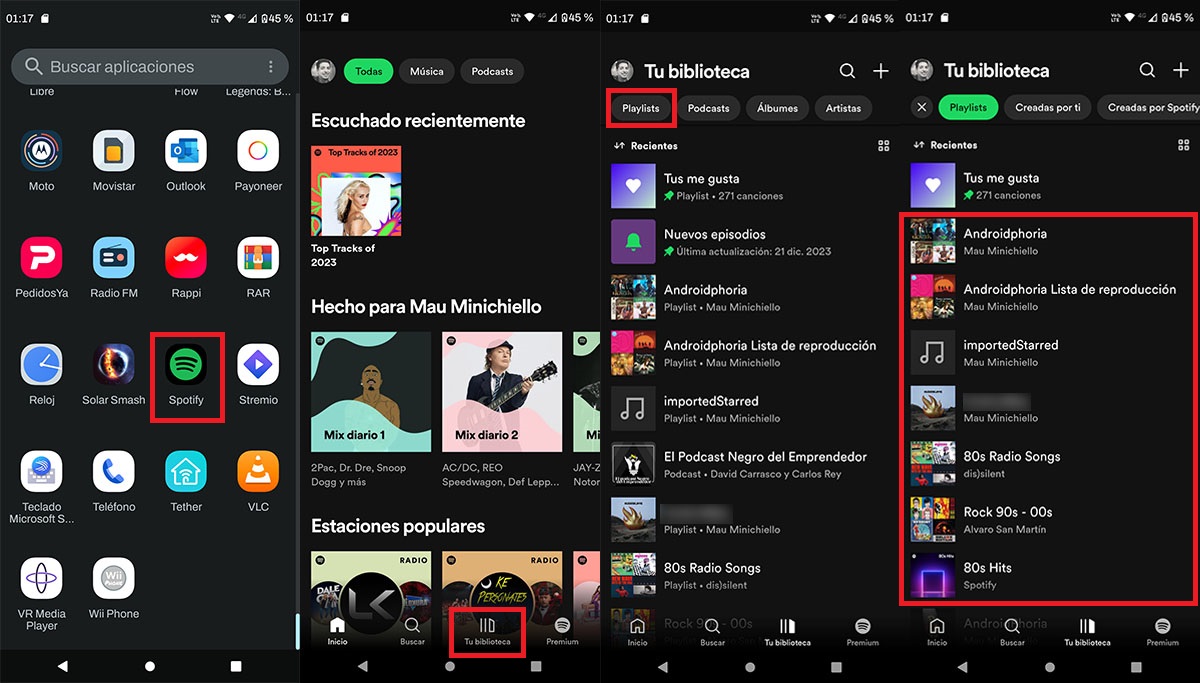
- En primera instancia, tendrás que ingresar en la app de Spotify que tienes instalada en tu terminal.
- Dentro de la plataforma de streaming de música en cuestión, deberás pinchar sobre la pestaña que dice “Tu biblioteca”, la cual se encuentra en el menú inferior de la pantalla.
- Por consiguiente, tendrás que darle a la opción que dice “Playlists”.
- Spotify te mostrará todas las playlists que tiene almacenadas en tu cuenta. Tendrás que pinchar sobre la playlist que deseas eliminar.
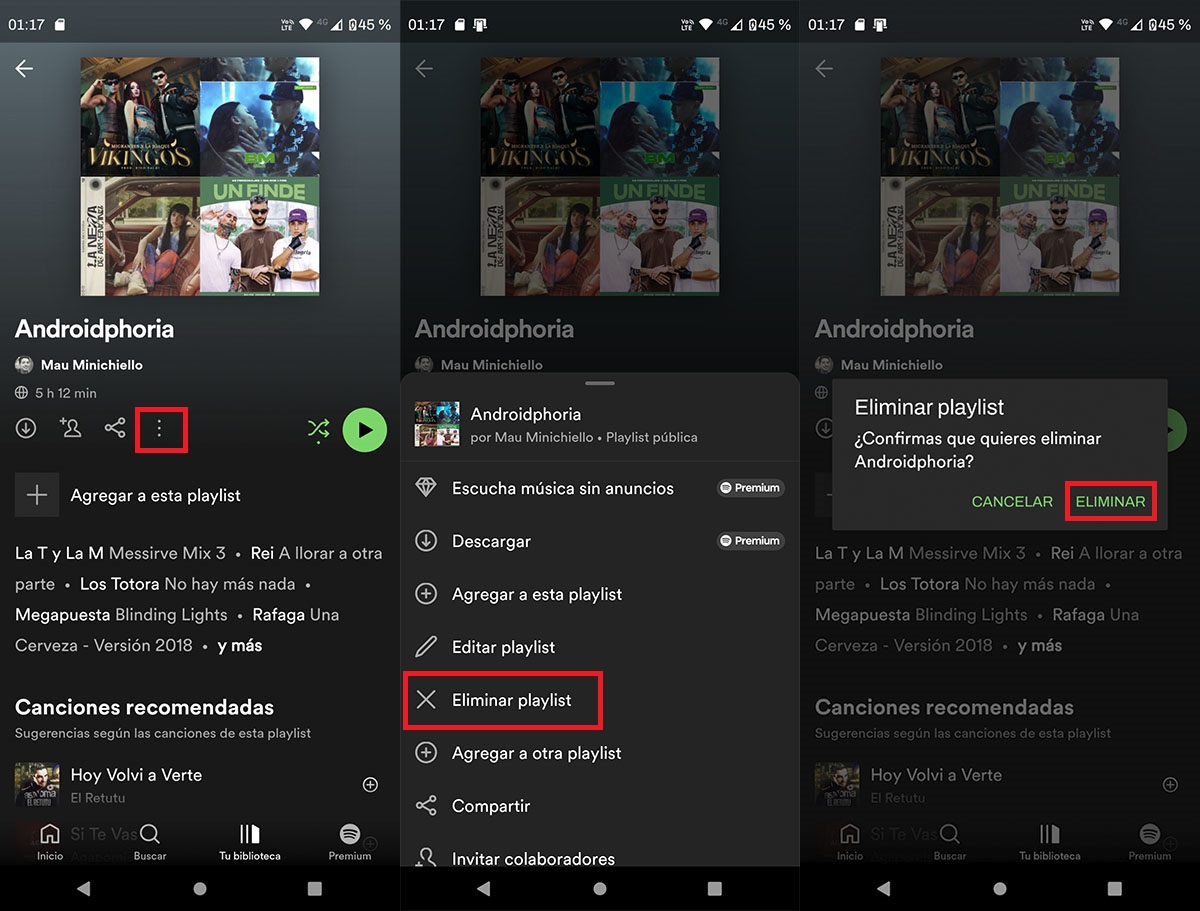
- Luego deberás presionar en los tres pequeños puntos verticales, los cuales aparecen debajo del nombre de la playlist.
- Se desplegará un pequeño menú con varias opciones, presiona sobre la que dice “Eliminar playlist”.
- Y, por último, dale a la opción “Eliminar” para que dicha playlist desaparezca de tu cuenta.
Eliminar una lista de reproducción de Spotify desde el PC
Si eres de escuchar música mientras trabajas o estudias y te es más sencillo abrir Spotify desde tu ordenador, este tutorial te vendrá como anillo al dedo. Recuerda que cuando eliminas una playlist en Spotify, la plataforma la quita de forma permanente del resto de los dispositivos.
- Abre la app de Spotify que tienes instalada en tu ordenador, o bien ingresa en la versión web de Spotify a través del navegador.
- Dentro de la plataforma, deberás hacer clic en “Tu biblioteca” (aparece sobre la izquierda de la pantalla).
- Navega por la app hasta que encuentres la sección “Tus playlists”. Una vez que la hayas encontrado, deberás clicar en “Mostar todo”.
- Realiza un clic sobre la playlist que quieres eliminar.
- Clica en los tres pequeños puntos horizontales que se muestran debajo del nombre de la playlist.
- Se desplegará un menú con varias opciones, clica en “Eliminar”.
- Confirma la eliminación de la playlist clicando en el botón de color verde que dice “Eliminar”.
- Si realizaste todos los pasos de forma correcta, Spotify te informará que se eliminó esa playlist de tu biblioteca.
Cabe remarcar que si tomaste la decisión de eliminar una playlist de Spotify porque no te gustaba el nombre que le habías puesto, pues déjanos decirte que cometiste un grave error. Desde hace bastante tiempo se puede cambiar el nombre de cualquier playlist en Spotify. Esta función está disponible tanto en móviles como en PC, y así mismo no hace falta contar con Spotify Premium para poder utilizarla.
Por otro lado, si hay alguna playlist en concreto que te gusta, pero no quieres que siga apareciendo en tu biblioteca, deberías echarle un vistazo al artículo en el que explicamos cómo poner una playlist en privado, ¡es una herramienta que podrías llegar a usar a futuro!
Sin nada más que añadir al respecto, esperamos que este artículo te sea de utilidad. Cualquier duda que tengas al respecto, podrás dejárnosla en el cajón de los comentarios.